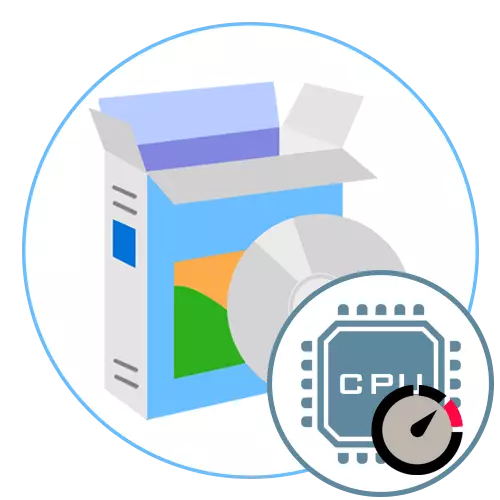
Các nhà sản xuất bộ xử lý Intel không phải lúc nào cũng làm cho nó để các mô hình sản xuất hoạt động hết công suất. Điều này là do thực tế là những người sáng tạo muốn kéo dài tuổi thọ của thiết bị của họ và đảm bảo hoạt động ổn định của nó trong toàn bộ thời gian sử dụng. Thông thường, tiềm năng được giảm ngay lập tức vài phần trăm, và nếu cần thiết, nó có thể được tiết lộ hoàn toàn. Điều này đòi hỏi phải sử dụng phần mềm đặc biệt tương tác với tần số và điện áp của bộ xử lý, cũng như kiến thức phù hợp trong chủ đề này và thận trọng tối đa. Là một phần của bài viết hôm nay, chúng tôi sẽ không cung cấp hướng dẫn chi tiết, nhưng chỉ xem xét các chương trình phổ biến được thiết kế để ép xung CPU Intel.
Setfsb.
Hãy bắt đầu với một trong những chương trình nổi tiếng nhất tương tác hoàn hảo với bất kỳ mô hình bộ xử lý nào từ các nhà sản xuất khác nhau. Điều này được đảm bảo bằng cách xác định PLL (mô hình của một máy phát điện như vậy). SetFSB có thể tự động chẩn đoán tham số này, nhưng sẽ tốt hơn để xác định PLL độc lập và chỉ sau đó nhập nó vào chính ứng dụng để nó chọn chính xác tham số "Trình tạo đồng hồ". Chủ đề này không được giải thích một cách ngắn gọn, vì vậy chúng tôi thực sự giới thiệu nó với tất cả các setfsb. Chúng tôi khuyên bạn nên nghiên cứu các tài liệu chính thức một cách chi tiết. Khi xem xét setfsb, cần lưu ý rằng công cụ này hỗ trợ gần như tất cả các bo mạch chủ hiện đại, do đó không có khó khăn nào sẽ phát sinh với khả năng tương thích.
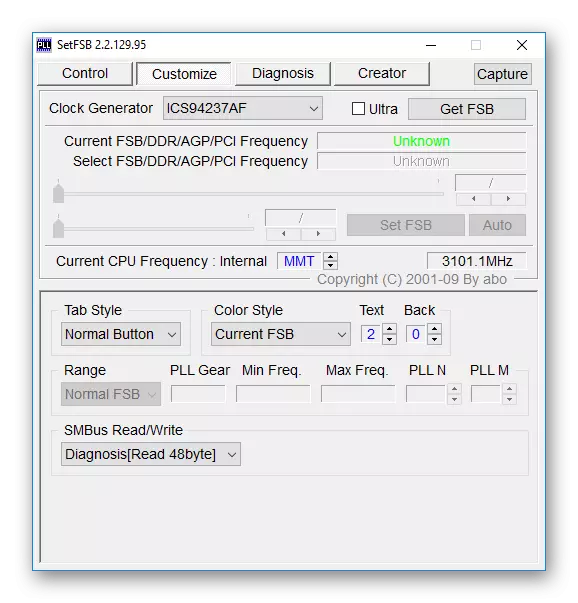
Bây giờ hãy nói chuyện trực tiếp về khả năng tăng tốc của bộ xử lý thông qua phần mềm này. Ở đây nó được thực hiện trong một menu được chỉ định đặc biệt bằng cách di chuyển thanh trượt chịu trách nhiệm về tần số. Từ người dùng, bạn chỉ cần đặt giá trị tối ưu, lưu các thay đổi và sau đó tạo ra kiểm tra độ ổn định kiểm tra. Ngoài ra, setfsb hiển thị giá trị tối đa nào có thể được cài đặt. Lưu ý rằng điện áp để điều chỉnh thông qua phần mềm này sẽ không hoạt động. Tính năng chính của SetFSB đang làm việc với các thay đổi chỉ được thực hiện trong phiên hệ điều hành hiện tại. Sau khi khởi động lại, tất cả các cài đặt sẽ tự động bị bắn hạ. Một thuật toán như vậy có thể được coi là bất lợi và lợi thế của phần mềm, bởi vì trong trường hợp ngắt kết nối khẩn cấp, tần số sẽ lại là trạng thái mặc định và sự khởi đầu tiếp theo của PC sẽ được truyền chính xác và không có sự xuất hiện của bất kỳ hiện vật nào .
CPUFSB.
CPUFSB là một giải pháp tiên tiến hơn, nhưng khá cũ, gây ra sự cố với khả năng tương thích khi sử dụng bo mạch chủ mới nhất. Tuy nhiên, chủ sở hữu của bo mạch chủ từ các nhà sản xuất nổi tiếng không đáng lo ngại, vì ứng dụng này có một danh sách lớn các mô hình mà bạn có thể chọn một danh sách thích hợp. Loại PLL được yêu cầu thủ công và sau đó chuyển sang tăng tốc cũng nên được truyền. Giao diện CPUFSB được thực hiện càng nhiều càng tốt và dễ hiểu, và cũng hỗ trợ ngôn ngữ giao diện của Nga, sẽ giúp đối phó với những người mới bắt đầu.
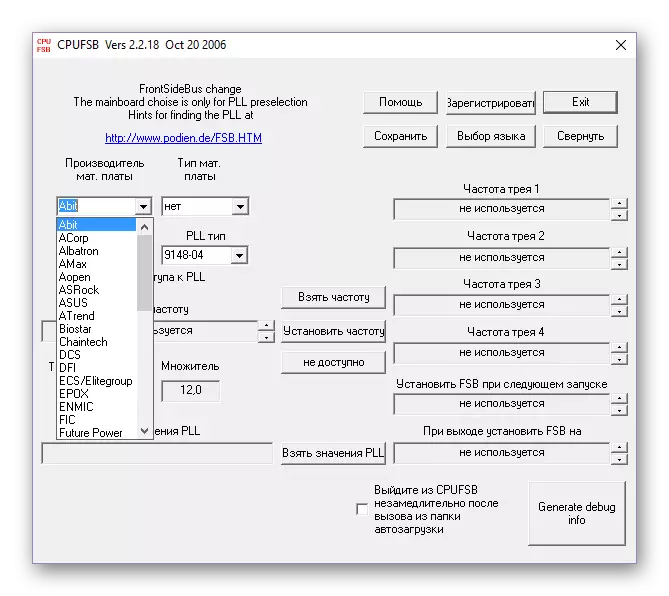
Sau khi chọn bo mạch chủ và bộ xử lý, người dùng chỉ vẫn để cài đặt các tần số cần thiết tùy thuộc vào nhu cầu và khả năng của chính thành phần. Trong CPUFSB, bạn có thể tạo các giá trị tạm thời cho phiên hiện tại bằng một trong các cấu hình có sẵn và đặt giá trị sẽ được đặt ngay lập tức khi tạo phiên hệ điều hành mới. Đối với các mặt hàng "Trearta Tần số", việc chuyển đổi giữa các cấu hình được thực hiện theo yêu cầu của người dùng tại thời điểm đó khi nó sẽ nhấp chuột phải vào biểu tượng ứng dụng trên thanh tác vụ. Nhiều hơn trong CPUFSB Không có tính năng. Nó không cho phép bạn xem tải trên CPU, thiết lập điện áp và tìm ra nhiệt độ, đó là bất lợi và buộc người dùng tìm các ứng dụng phụ trợ khác.
Softfsb.
Giải pháp sau đây gọi là Softfsb cực kỳ tương tự như hai cuộc thảo luận trước đây, vì nó đã thu thập các chức năng chung và hoạt động cùng một thuật toán. Trong đó, trước tiên bạn sẽ cần xác định bo mạch chủ và bộ xử lý và chỉ sau đó là thanh trượt tương ứng chịu trách nhiệm điều chỉnh tần số đang hoạt động. Trong một phần nhỏ khác, tần số hiện tại sẽ được hiển thị, sẽ giúp xử lý các thay đổi được thực hiện.
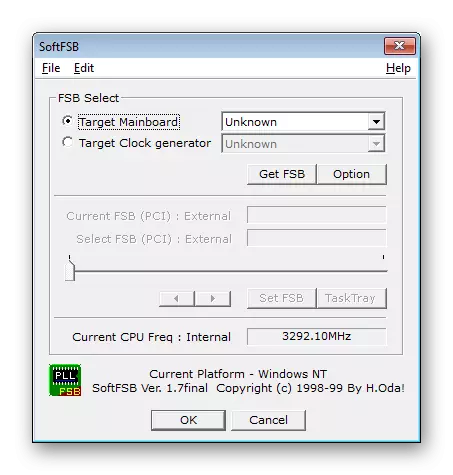
Sau khi hoàn tất cài đặt, nên kiểm tra trong phiên hiện tại, được thực hiện sau khi nhấp vào nút "TỰ ĐỘNG". Nếu cấu hình cuối cùng phù hợp với bạn, nó chỉ chỉ cần nhấp vào "Đặt FSB" để áp dụng các thay đổi sẽ không được đặt lại ngay cả sau khi PC đang khởi động lại. Nhiều hơn trong Softfsb Không có tính năng hoặc sắc thái muốn nói. Nguyên tắc ép xung là tiêu chuẩn, và thậm chí một người dùng mới bắt đầu sẽ hiểu anh ta. Tuy nhiên, điều này không hủy bỏ thực tế rằng chúng phải được sử dụng cực kỳ cẩn thận.
Clockgen.
Clockgen - Phần mềm nâng cao hơn, vì nó hiển thị trạng thái của hệ thống trong thời gian thực và cũng cho phép bạn thay đổi tần số của các thiết bị khác nhau, bao gồm cả bộ xử lý trung tâm. Điều khiển tần số trong Clockgen cũng được thực hiện bằng cách di chuyển thanh trượt riêng lẻ, nhưng bây giờ trong cùng một cửa sổ, bạn sẽ thấy một số chỉ số. Tùy thuộc vào tải, trạng thái của họ sẽ thay đổi, sẽ cho phép xác định giá trị quan trọng và không làm quá mức các chỉ số.
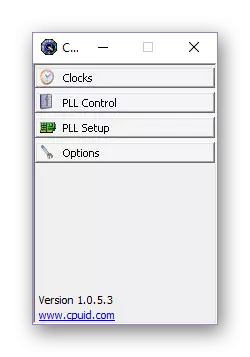
Với phần còn lại của các thành phần, mọi thứ đều giống nhau. Đối với người dùng nâng cao, có thể định cấu hình trình tạo đồng hồ, nhưng đối với điều này, bạn cần phải có kiến thức phù hợp trong chủ đề này. Sau khi chọn cấu hình tối ưu, bạn phải thêm clockgen vào ô tô, vì để tất cả các thay đổi sẽ được duy trì cập nhật. Tính năng này là nhược điểm chính của ClockGen, càng nhiều muốn chỉ cần tăng tần số và xóa phần mềm.
Asus Turbov Evo.
Chúng tôi đặt chương trình Asus Turbov Evo đến nơi cuối cùng của tài liệu ngày nay, vì nó sẽ chỉ có liên quan đối với một số chủ sở hữu của các bà bầu từ Asus. Nó không thể dễ dàng tải xuống từ trang web chính thức hoặc các nguồn của bên thứ ba, vì tiện ích được cài đặt trên máy tính cùng với trình điều khiển Board System. Đọc thêm về quá trình này trong một bài viết khác trên trang web của chúng tôi bằng cách nhấp vào liên kết bên dưới.
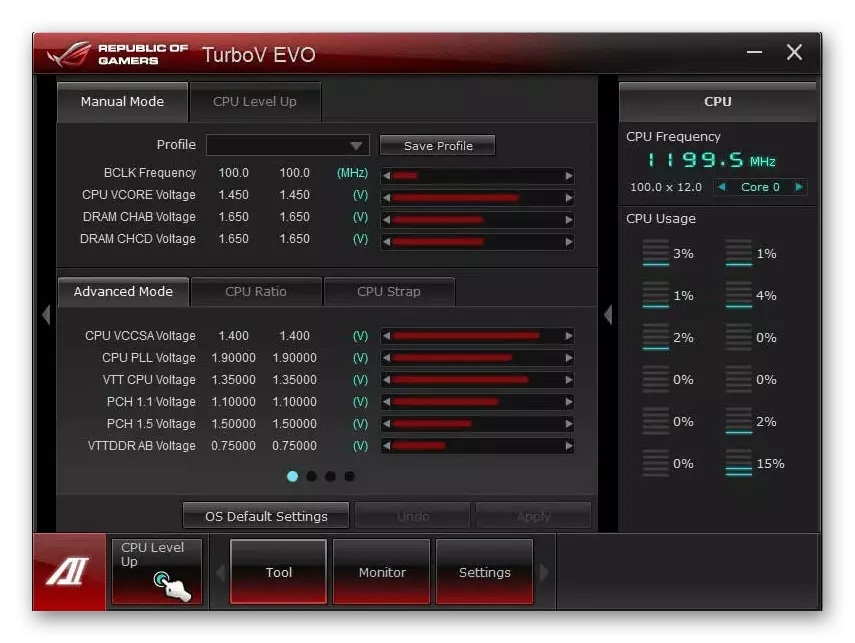
Nguyên tắc hoạt động Asus Turbov Evo như sau: Trong một menu, bạn không chỉ có thể thay đổi điện áp và tần số, mà còn ngay lập tức để xem cách các tham số này được phản ánh trên hiệu suất của bộ xử lý. Ngoài ra, Asus Turbov Evo có chức năng "Tự động điều chỉnh". Sau khi kích hoạt tần số của nó, nó sẽ được tự động tăng ở tải trọng trên thành phần, ví dụ, khi chơi game. Cùng với điều này, tốc độ quay của máy làm mát sẽ tăng lên, đảm bảo làm mát chuyên sâu hơn sẽ đảm bảo. Tất cả các thay đổi được thực hiện trong phần mềm này có thể được đặt lại bằng cách nhấn nút chỉ bằng nút, sẽ cực kỳ hữu ích cho các cài đặt ngẫu nhiên hoặc không chính xác.
Đọc thêm: Cài đặt trình điều khiển cho bo mạch chủ
Vào cuối tài liệu ngày nay, chúng tôi lưu ý rằng để tăng tốc chính xác của bộ xử lý, người dùng cũng có thể yêu cầu các chương trình bổ sung cho phép bạn kiểm tra độ ổn định của hệ thống, xem nhiệt độ và tải hiện tại, cũng như mô hình của bo mạch chủ hoặc cpu. Có những đánh giá riêng về trang web của chúng tôi về chủ đề này. Đi đến làm quen với họ, bằng cách nhấp vào một trong các tiêu đề nằm.
Xem thêm:
Các chương trình xác định máy tính sắt
Chương trình kiểm tra máy tính
Các chương trình để kiểm tra nhiệt độ của máy tính
